Este post mostra 3 maneiras fáceis de espelhar iPhone na TV LG. Se você precisar compartilhar a tela do seu iPhone e exibir seu conteúdo em uma smart TV LG, continue lendo e use seu método preferido para espelhar a tela do iPhone para a TV LG.
Observe que alguns aplicativos populares de compartilhamento de vídeo, como Netflix, YouTube, Hulu, HBO e outros, já possuem recursos de espelhamento de tela integrados para transmitir vídeos diretamente do seu iPhone para uma smart TV. Você pode abrir o aplicativo, reproduzir o conteúdo que deseja assistir na sua TV e, em seguida, simplesmente tocar no botão relacionado para iniciar o espelhamento de tela do iPhone para a LG TV.

Quando você deseja espelhar a tela de um iPhone em uma smart TV LG, AirPlay pode ser a primeira e melhor escolha. Como recurso padrão de espelhamento e streaming de tela no iOS, o AirPlay oferece uma maneira muito conveniente de exibir a tela do seu iPhone em uma TV LG. A LG oferece suporte ao AirPlay 2 em seus modelos 2019 e posteriores. Se você estiver usando uma nova smart TV LG, siga as etapas abaixo para espelhar a tela do seu iPhone usando o AirPlay.
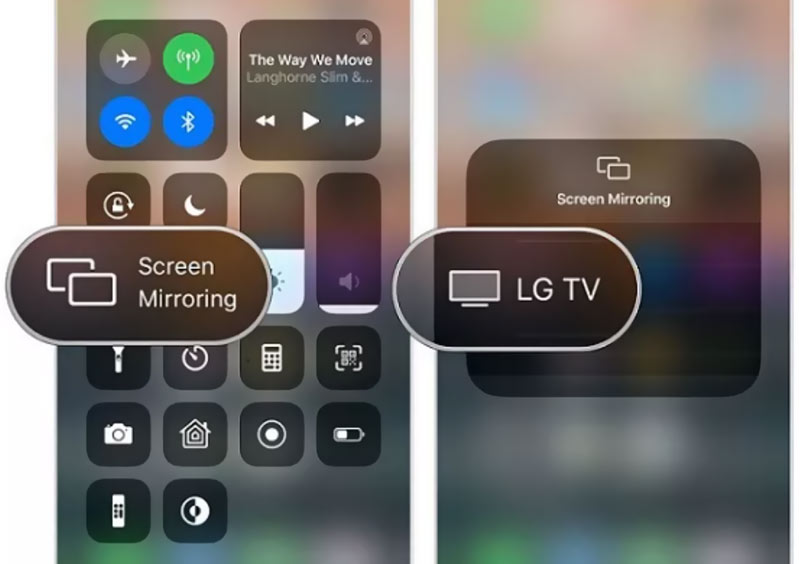
Se você precisar espelhar a tela do seu iPhone em um computador, experimente o profissional Phone Mirror. Ele foi especialmente projetado para fazer o espelhamento de tela do iPhone, iPad ou telefone Android para um PC com Windows. Além disso, permite gravar a tela do seu iPhone com alta qualidade.

154,940 Downloads
Phone Mirror - espelhar o iPhone no PC
100% seguro. Sem anúncios.
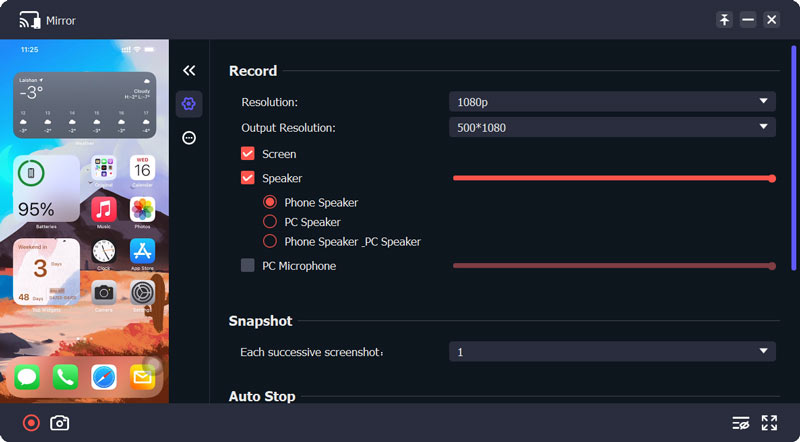
Se você possui um dispositivo Chromecast, pode usá-lo para espelhar a tela do seu iPhone na TV LG com facilidade. Depois de conectar o dispositivo Chromecast à sua TV e configurá-lo com o Google Home, você pode seguir o guia a seguir para iniciar o espelhamento de tela do iPhone para a LG TV.
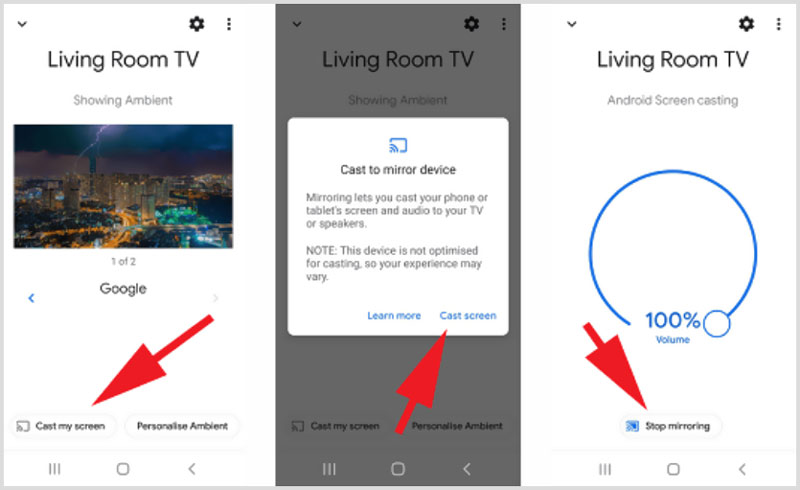
Além disso, você pode contar com seus aplicativos integrados para fazer a transmissão da tela do iPhone para sua Smart TV LG. Basta abrir o aplicativo associado e reproduzir o conteúdo que você gosta de ver na TV LG e, em seguida, tocar no botão Cast botão para transmitir a tela do seu iPhone para a TV. Além disso, você pode espelhar iPhone para Chromecast.
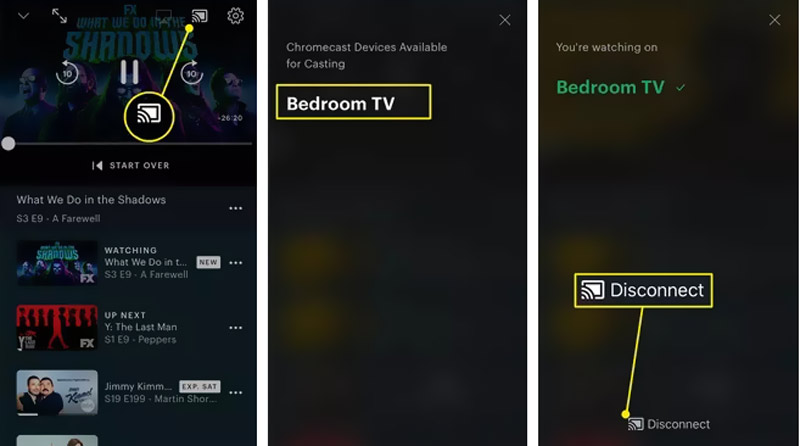
Para vincular um dispositivo iOS a uma smart TV, você também pode contar com um adaptador AV digital Lightning. Você pode usar o adaptador Apple e um cabo HDMI extra para espelhar a tela do seu iPhone em uma TV LG.

Pergunta 1. Como espelhar a tela do meu Mac em uma TV LG?
Quando precisar exibir a tela do seu Mac em uma TV LG, você pode usar o recurso AirPlay. Toque no AirPlay botão na barra de menu superior do seu Mac e, em seguida, selecione o seu dispositivo LG para criar a conexão.
Pergunta 2. Como reproduzir arquivos na LG TV a partir de um dispositivo de armazenamento USB?
Depois de conectar o dispositivo USB à sua TV LG, você pode pressionar o botão Home no controle remoto e selecionar USB Flash Drive como entrada. Agora você pode verificar vários arquivos no dispositivo de armazenamento USB e reproduzi-los.
Pergunta 3. Como conectar o Sony PS5 à minha TV LG?
Você pode usar um cabo HDMI para conectar seu console de jogos e TV. Você deve lembrar qual porta HDMI está usando e, em seguida, defini-la como fonte de entrada de sinal em sua TV LG. Depois disso, você pode ligar seu PS5 e jogar.
Conclusão
Esta postagem compartilha 3 métodos fáceis de espelhar a tela do seu iPhone em uma TV LG. Além disso, você pode usar alguns aplicativos de terceiros para espelhar a tela do iPhone para a TV. Para mais perguntas sobre transmissão de tela do iPhone ou LG smart TV, você pode nos deixar uma mensagem.

O Phone Mirror pode ajudá-lo a transmitir a tela do telefone para o computador para uma melhor visualização. Você também pode gravar a tela do seu iPhone/Android ou tirar fotos como quiser durante o espelhamento.
100% seguro. Sem anúncios.